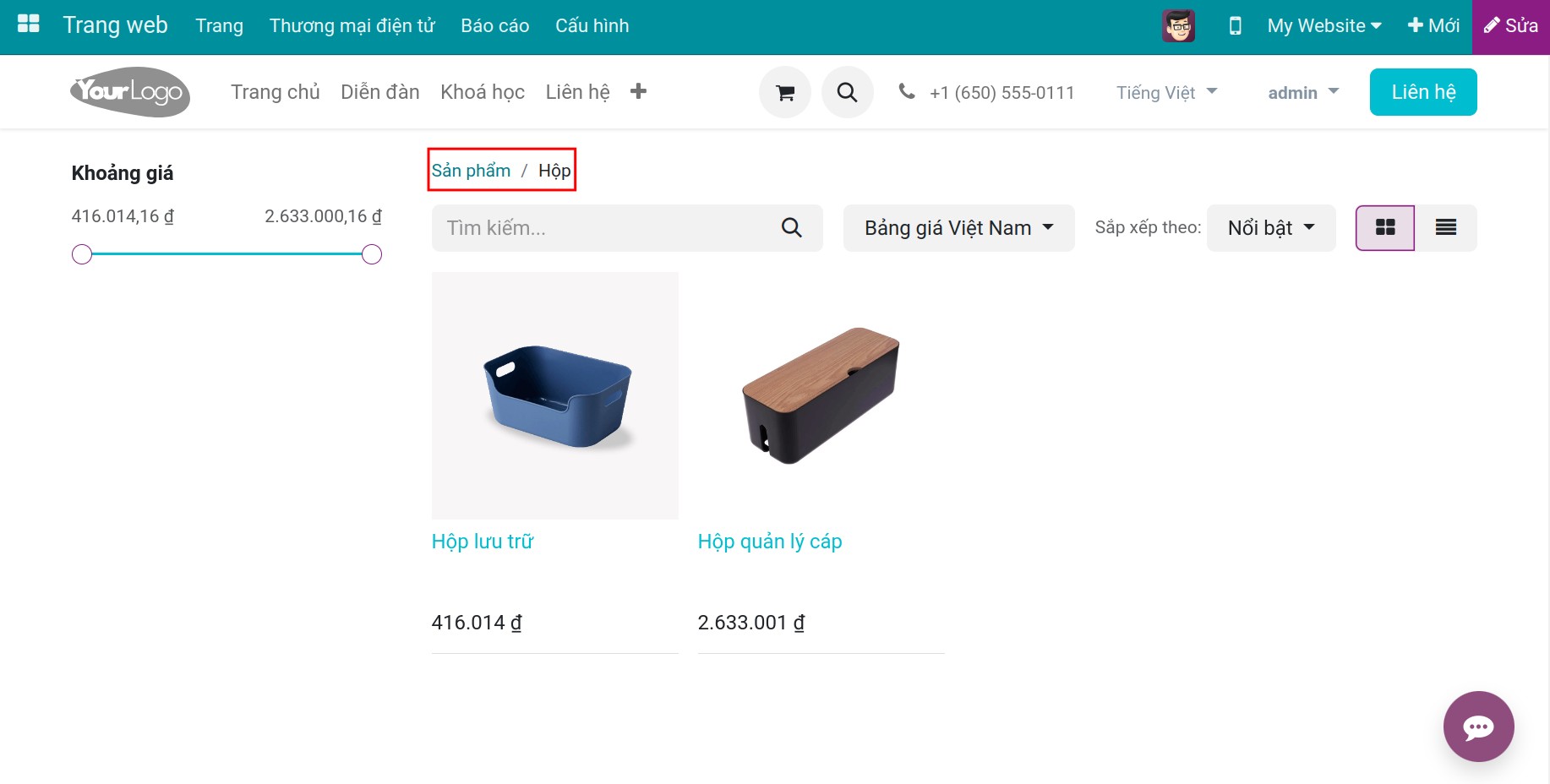Tạo và quản lý nhóm sản phẩm thương mại điện tử trên website¶
Module cần cài đặt
Để thao tác theo hướng dẫn trong bài viết, bạn cần cài đặt ứng dụng sau:
Cấu hình nhóm sản phẩm thương mại điện tử¶
Đầu tiên các bạn cần thiết lập các Nhóm Thương mại điện tử tại Website > Thương mại điện tử > Nhóm Thương mại ĐT.
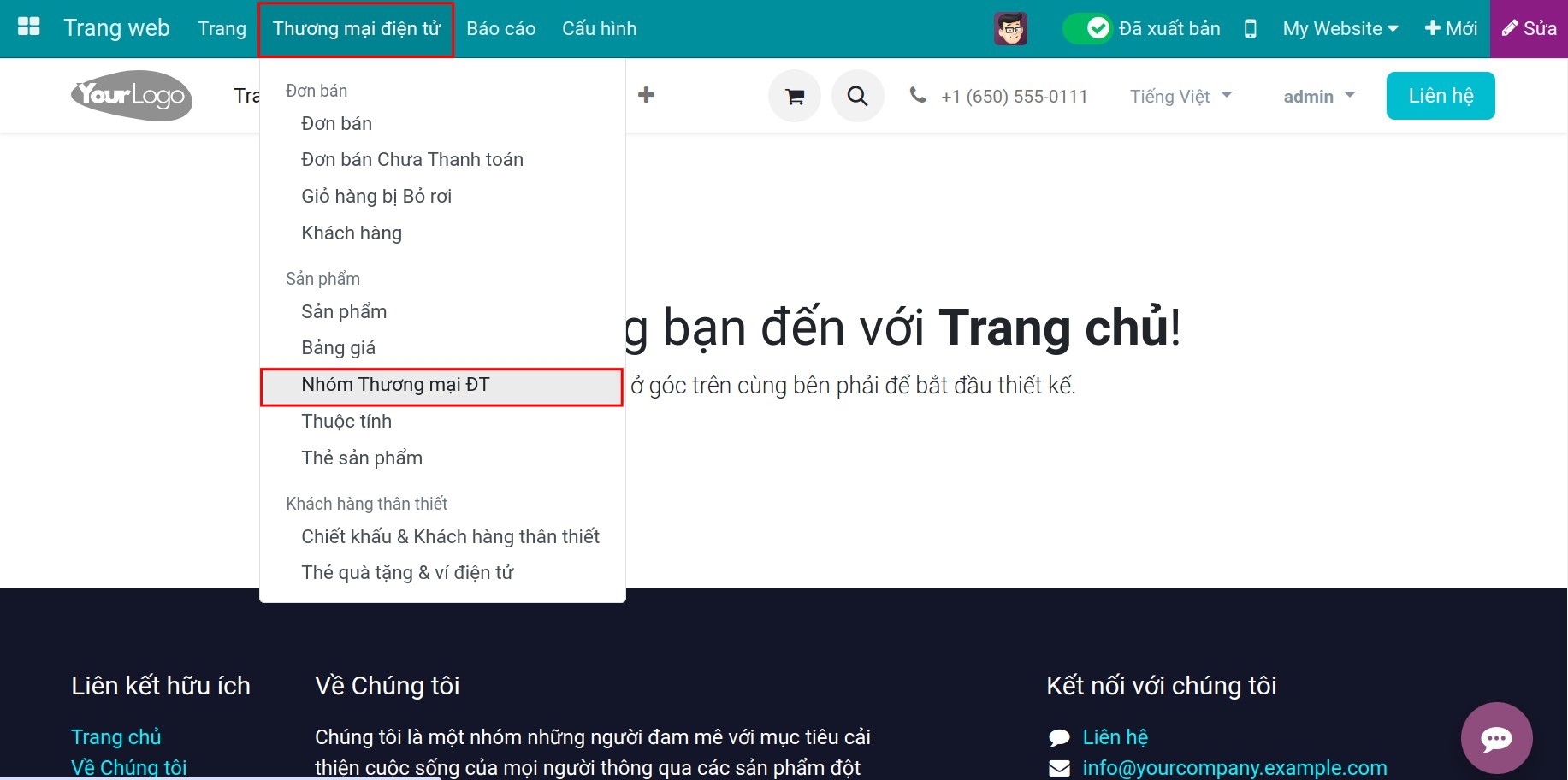
Nhấn Mới để thực hiện tạo mới Nhóm thương mại điện tử.
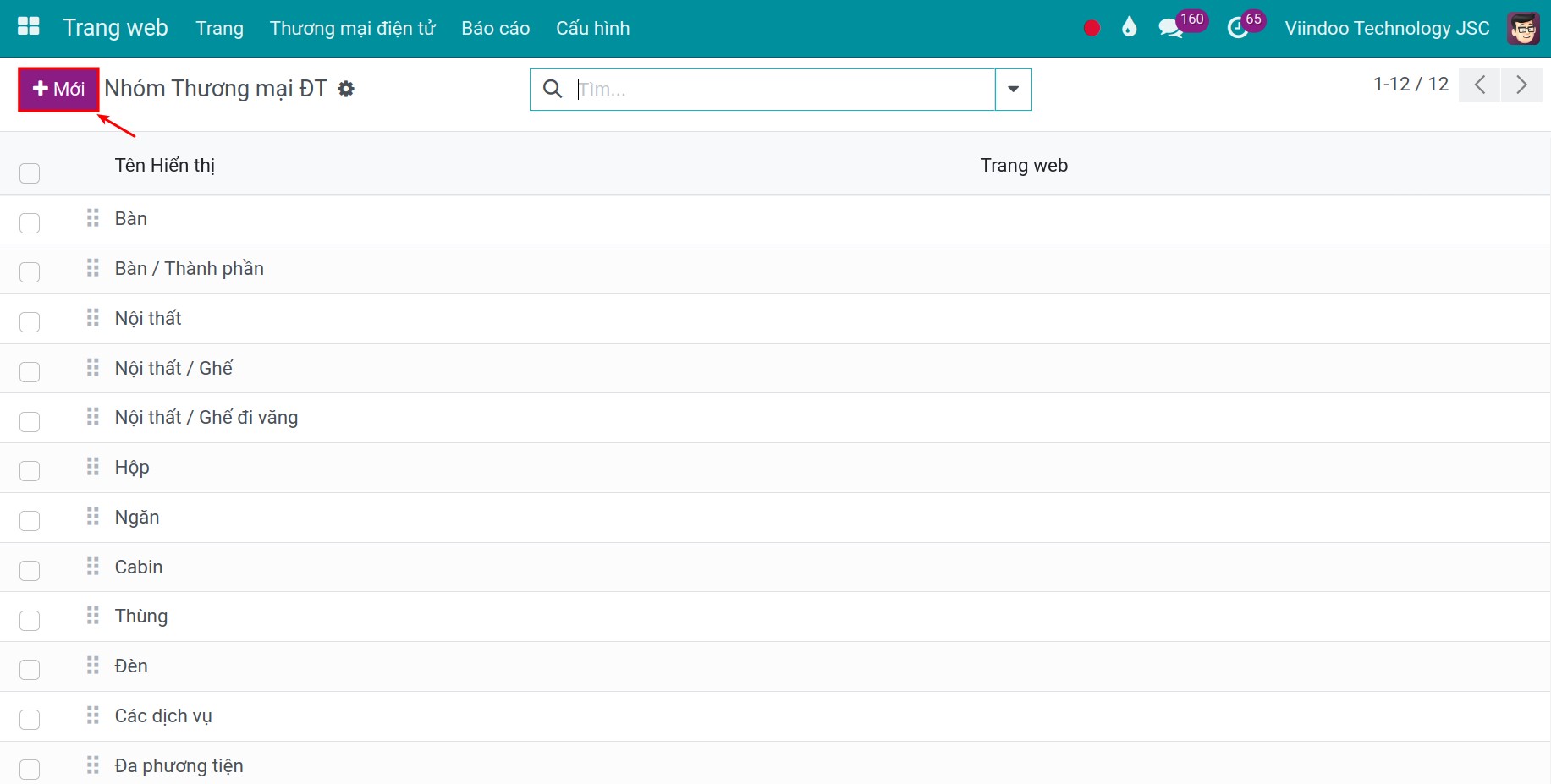
Nhập các thông tin nhóm thương mại điện tử, sau đó nhấn vào biểu tượng lưu.
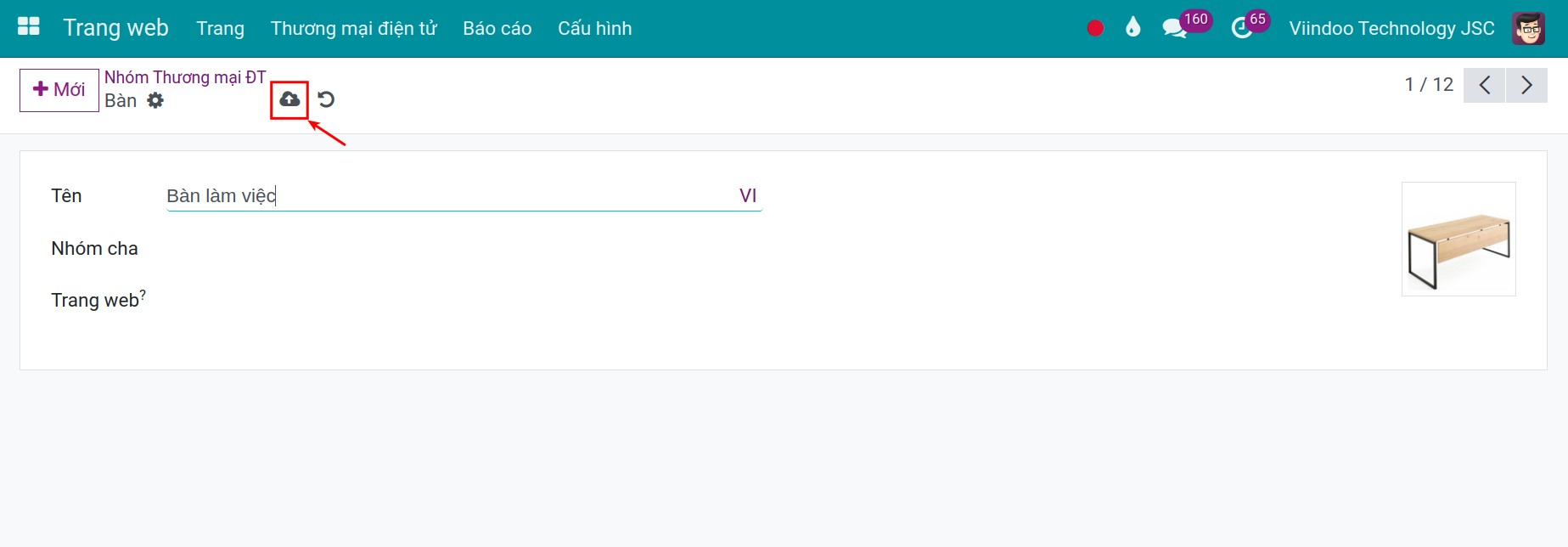
Để chọn các sản phẩm thuộc nhóm thương mại điện tử nào, các bạn vào Website > Thương mại điện tử > Sản phẩm. Chọn sản phẩm muốn cấu hình, ví dụ sản phẩm Bàn theo yêu cầu.
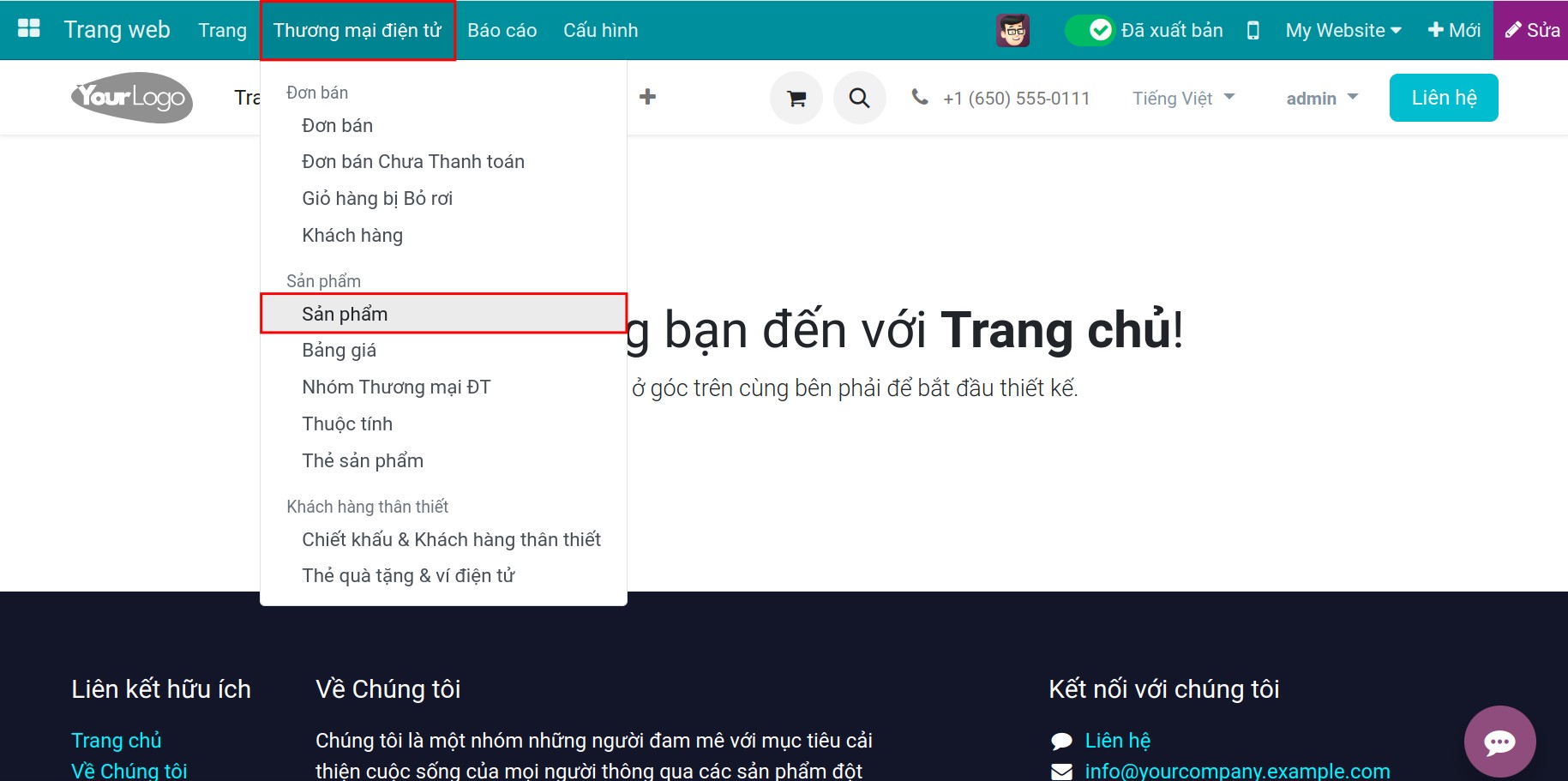
Trên giao diện sản phẩm, vào tab Bán hàng, chọn nhóm thương mại điện tử tại mục Phân loại.
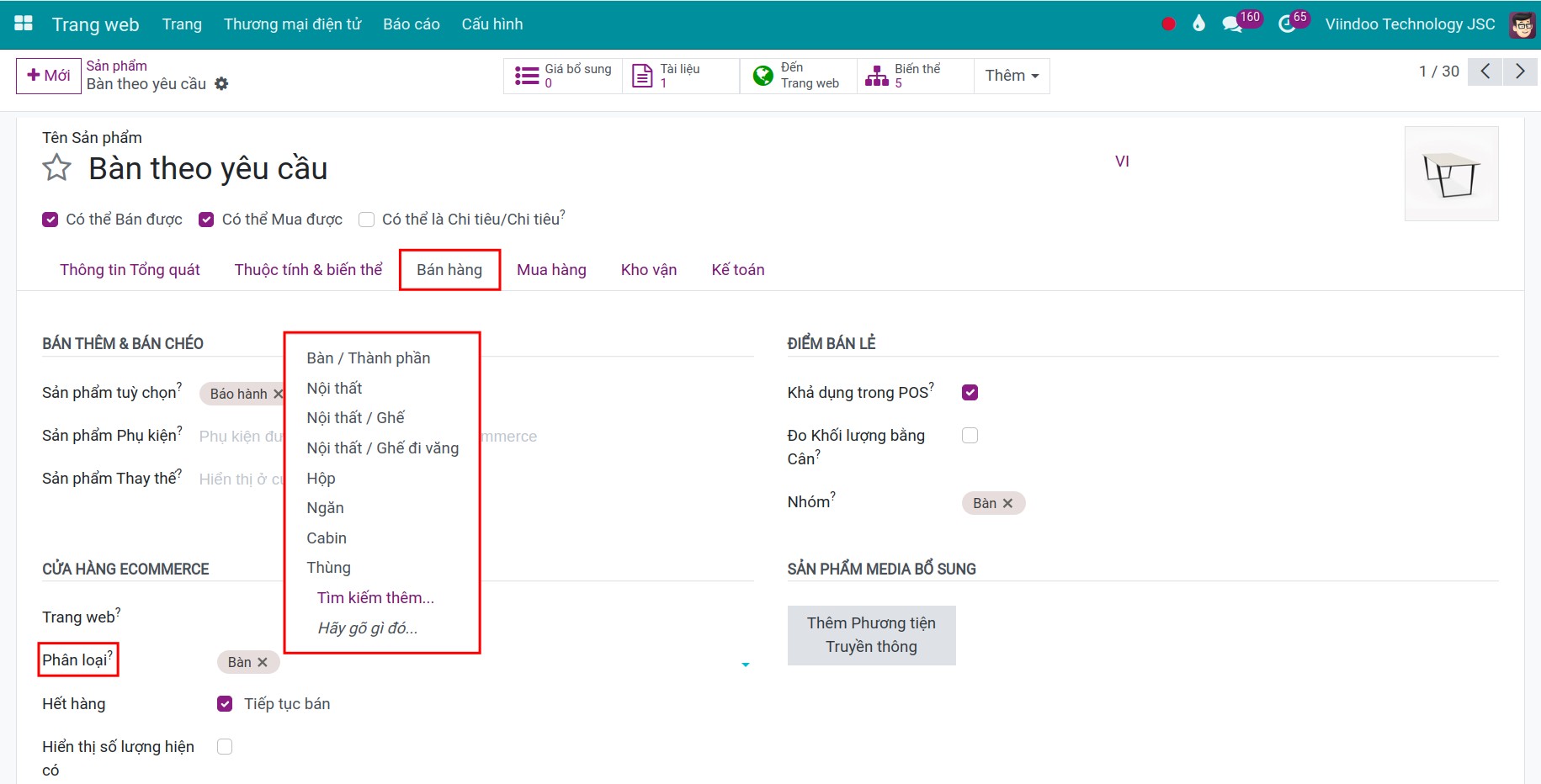
Các bạn tiếp tục thực hiện như trên cho tất cả sản phẩm bạn muốn cài đặt.
Kích hoạt tính năng Nhóm thương mại điện tử¶
Để có thể kích hoạt tính năng nhóm thương mại điện tử, bạn truy cập ứng dụng Website và sau đó bạn truy cập tới trang Sản phẩm & Dịch vụ.

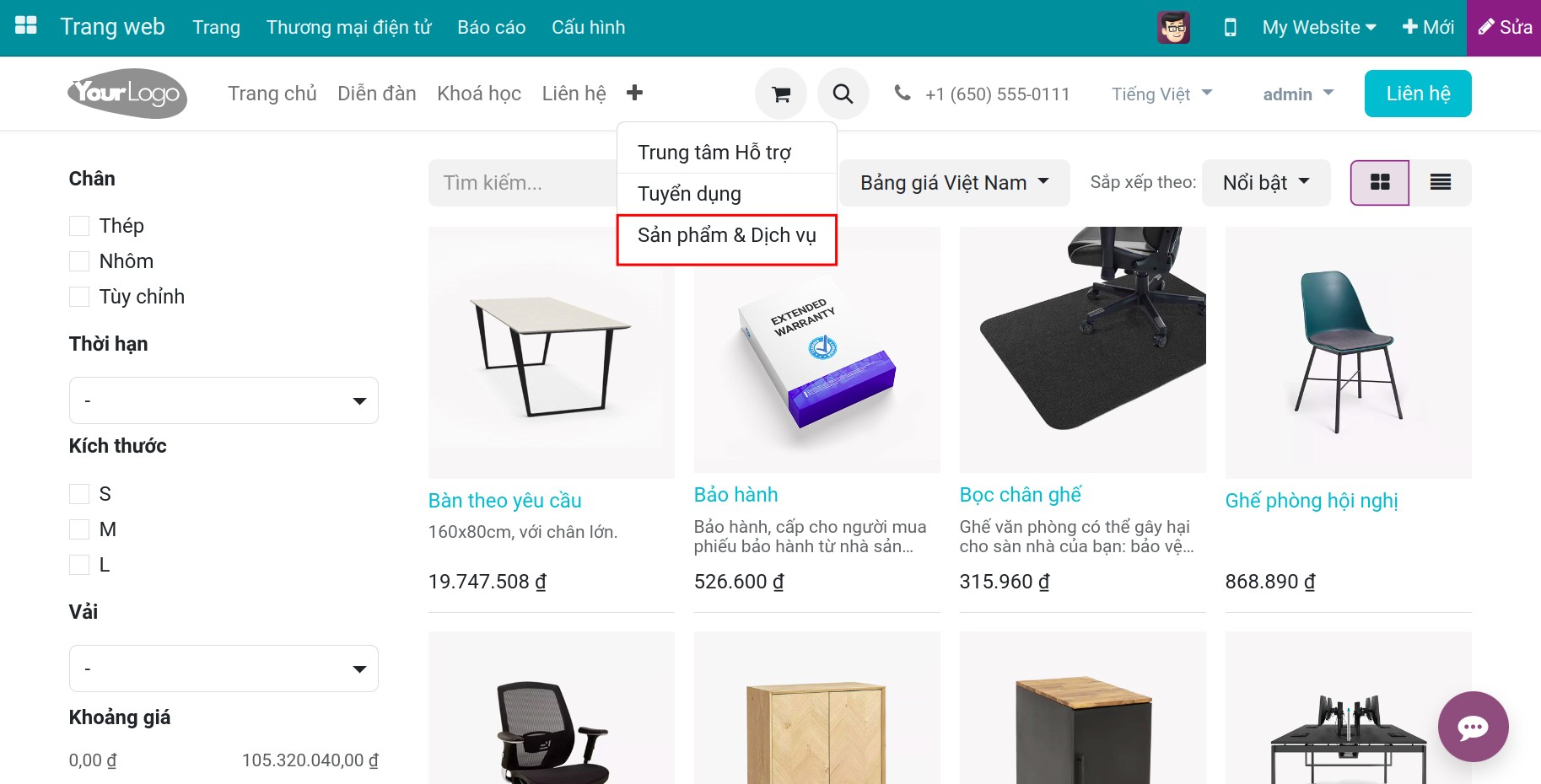
Tại giao diện Sản phẩm và dịch vụ nhấn Sửa, kích hoạt tính năng Phân loại.
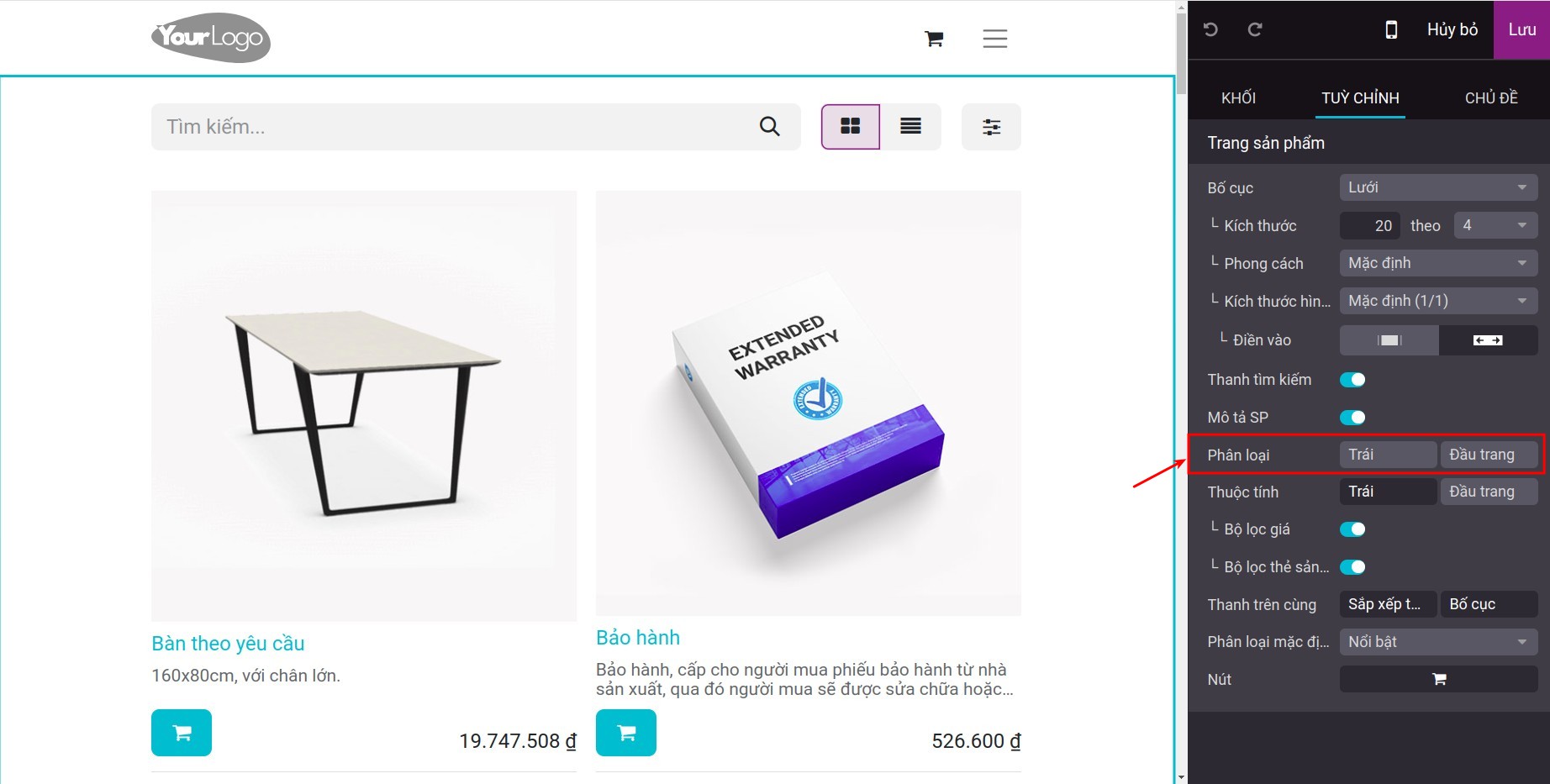
Bạn có hai lựa chọn để thiết lập tính năng Phân loại. Điều đó có nghĩa rằng bạn có thể thiết lập chúng hiển thị ở phía bên trái hoặc phía bên trên của giao diện. Ví dụ, nếu bạn thiết lập hiển thị nhóm sản phẩm thương mại điện tử ở phía bên trên, hệ thống sẽ hiển thị như dưới đây.
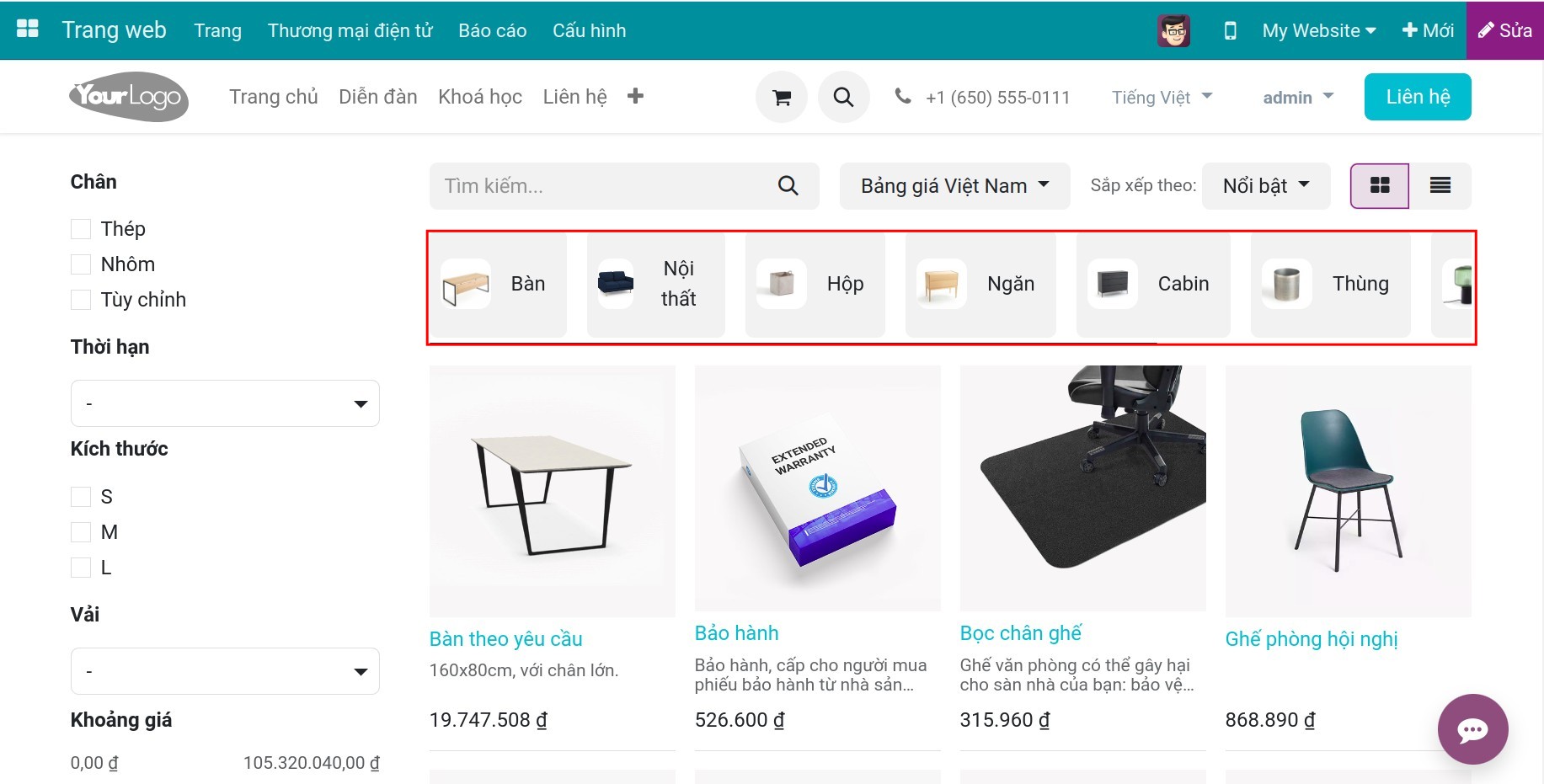
Cách sử dụng nhóm thương mại điện tử¶
Khi nhấn vào từng nhóm, phần mềm sẽ hiển thị tất cả các sản phẩm thuộc nhóm đó.